Hp PHOTOSMART R707 User Manual [tr]

HP Instant Share özellikli
HP Photosmart R707 Dijital Kamera
Kullanım Kılavuzu
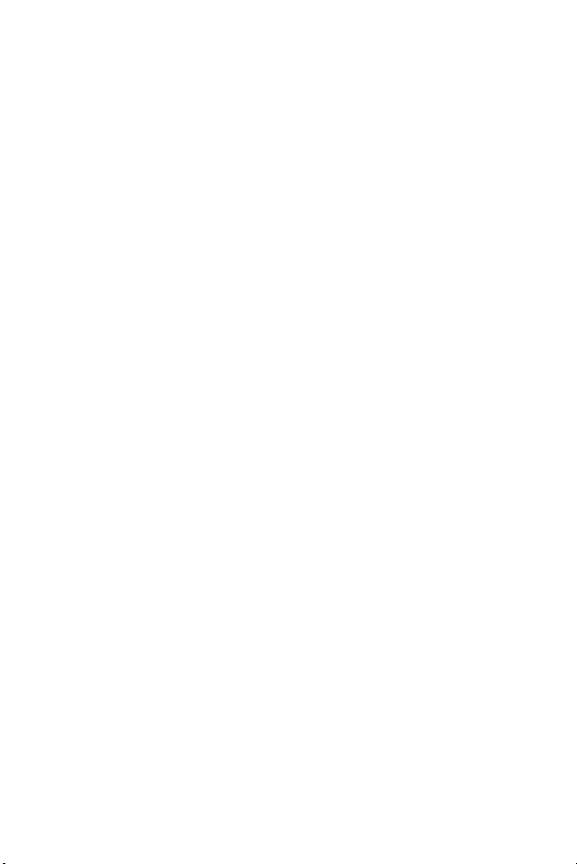
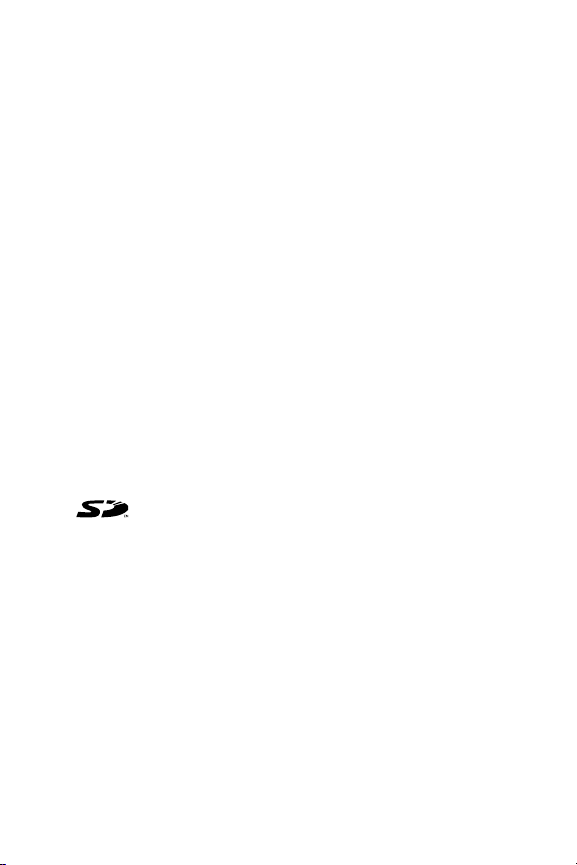
Telif Hakkı ve Ticari Marka Bilgileri
© 2004 Copyright Hewlett-Packard Development Company, LP
Telif hakları yasasında izin verilen durumlar dışında önceden yazılı
izin alınmadan çoğaltılması, uyarlanması veya başka bir dile
çevrilmesi yasaktır.
İşbu belgedeki bilgiler herhangi bir bildirimde bulunulmaksızın
değiştirilebilir. Hewlett-Packard şirketi, işbu belgedeki hatalardan veya
malzemenin verilmesi, performansı veya kullanımı ile ilgili dolaylı veya
sonuç olarak ortaya çıkan zararlardan sorumlu değildir.
Duracell®, The Gillette Company şirketinin kayıtlı ticari markasıdır.
Microsoft® ve Windows®, Microsoft Corporation şirketinin
Amerika’da kayıtlı ticari markalarıdır.
Apple®, Macintosh® ve Mac® Apple Computer, Inc. şirketinin kayıtlı
ticari markalarıdır.
ArcSoft®, ArcSoft, Inc. şirketinin kayıtlı ticari markasıdır.
TM
Panorama M aker
MultiMediaCard
markasıdır.
SD amblemi ticari markadır.
, ArcSoft, Inc. şirketinin kayıtlı ticari markasıdır.
TM
Infineon Technologies AG şirketinin ticari

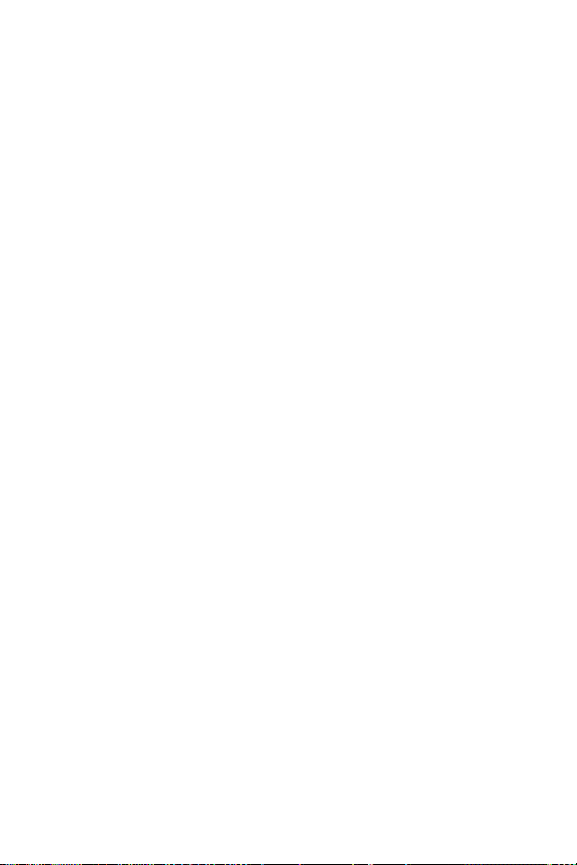
İçindekiler
1. Bölüm:
Başlarken . . . . . . . . . . . . . . . . . . . . . . . . . . . . . . .11
Ayarlar . . . . . . . . . . . . . . . . . . . . . . . . . . . . . . . . . 12
Kenetlenme yuvasını takma (İsteğe bağlı) . . . . . . 12
Bilek Askısını Takma . . . . . . . . . . . . . . . . . . . . 12
Bellek Kartı Takma (İsteğe Bağlı) . . . . . . . . . . . . 13
Pili Takma . . . . . . . . . . . . . . . . . . . . . . . . . . . . 14
Ferriti AC Adaptör Kablosuna Takma . . . . . . . . 15
Pili Doldurma . . . . . . . . . . . . . . . . . . . . . . . . . 16
Gücü Açma . . . . . . . . . . . . . . . . . . . . . . . . . . 17
Dili Seçme . . . . . . . . . . . . . . . . . . . . . . . . . . . . 17
Tarihi ve Saati Ayarlama . . . . . . . . . . . . . . . . . 18
Yazılımı Yükleme . . . . . . . . . . . . . . . . . . . . . . . 19
Windows . . . . . . . . . . . . . . . . . . . . . . . . . 19
Macintosh . . . . . . . . . . . . . . . . . . . . . . . . 20
CD'deki Kullanım Kılavuzu . . . . . . . . . . . . 20
Kamera Parçaları . . . . . . . . . . . . . . . . . . . . . . . . . . 21
Kameranın Arkası . . . . . . . . . . . . . . . . . . . . . . 21
Kameranın Üstü . . . . . . . . . . . . . . . . . . . . . . . . 25
Kameranın Önü, Yanı ve Altı . . . . . . . . . . . . . . 26
Kamera Durumları . . . . . . . . . . . . . . . . . . . . . . . . . 27
Kamera Menüleri . . . . . . . . . . . . . . . . . . . . . . . . . . 28
Help (Yardım) Menüsünü Kullanma . . . . . . . . . . 30
Kamera Durumu Ekranı . . . . . . . . . . . . . . . . . . . . . . 30
2. Bölüm:
Resim ve Video Klip Çekme . . . . . . . . . . . . . . . .31
Fotoğraf Çekme . . . . . . . . . . . . . . . . . . . . . . . . . . . 31
Fotoğraflarla Birlikte Ses Kaydetme . . . . . . . . . . 32
Yön Algılayıcısı . . . . . . . . . . . . . . . . . . . . . . . . 33
Video Klip Çekme . . . . . . . . . . . . . . . . . . . . . . . . . . 34
Canlı Görünüm Kullanma . . . . . . . . . . . . . . . . . . . . 35
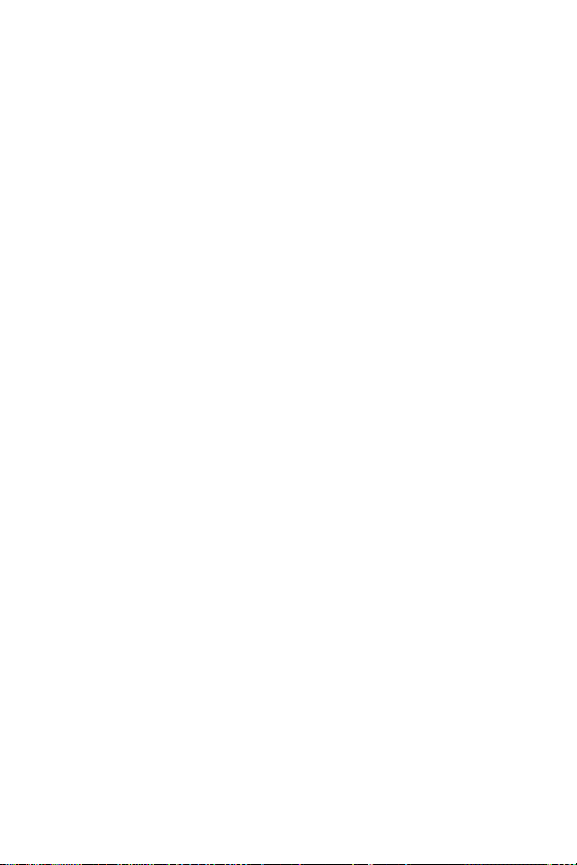
Kamerayı Odaklama . . . . . . . . . . . . . . . . . . . . . . . .36
Otomatik Odaklama Kullanma . . . . . . . . . . . . .36
Odak Kilidini Kullanma . . . . . . . . . . . . . . . . . . .37
Odak Mesafesi Ayarlarını Kullanma . . . . . . . . . . . . .38
Odak Arama Önceliğini Anlama . . . . . . . . . . . .39
El İle Odak Kullanma Hakkında İpuçları . . . . . . .40
Yakınlaştırma Özelliğini Kullanma . . . . . . . . . . . . . .41
Optik Yakınlaştırma . . . . . . . . . . . . . . . . . . . . .41
Dijital Yakınlaştırma . . . . . . . . . . . . . . . . . . . . .41
Flaşı Ayarlama . . . . . . . . . . . . . . . . . . . . . . . . . . . .43
Otomatik Zamanlayıcı Ayarlarını Kullanma . . . . . . . .44
Burst (Kesintisiz) Ayarını Kullanma . . . . . . . . . . . . . .46
Çekim Modlarını Kullanma . . . . . . . . . . . . . . . . . . . .47
Uzun Süreli Pozlarda Gürültü Azaltma . . . . . . . .50
Panorama Modunu Kullanma . . . . . . . . . . . . . .50
Panoramik Resim Dizisi Çekme . . . . . . . . . .51
My Mode'u (Modum) Kullanma . . . . . . . . . . . . .53
My Mode'da (Modum) Tercih Edilen Ayarları
Seçme ve Kaydetme . . . . . . . . . . . . . . . . . .53
My Mode Saved Settings (Modum Kaydedilmiş
Ayarları) Alt Menüsünü Kullanma . . . . . . . .55
Capture (Yakalama) Menüsünü Kullanma . . . . . . . . .57
Menü Seçenekleri İçin Yardım . . . . . . . . . . . . . .58
PD Düzeltme . . . . . . . . . . . . . . . . . . . . . . . . . .59
Image Quality (Görüntü Kalitesi) . . . . . . . . . . . .60
Özel Görüntü Kalitesi . . . . . . . . . . . . . . . .63
White Balance (Işık Yoğunluğu Düzeltme) . . . . .65
Manual White Balance (El İle Işık Yoğunluğu
Düzeltme) . . . . . . . . . . . . . . . . . . . . . . . . .67
ISO Speed (ISO Hızı) . . . . . . . . . . . . . . . . . . . .69
OP Ölçümü . . . . . . . . . . . . . . . . . . . . . . . . . . .70
Adaptive Lighting (Uyarlanır Aydınlatma) . . . . . .72
Color (Renk) . . . . . . . . . . . . . . . . . . . . . . . . . . .74
Saturation (Doygunluk) . . . . . . . . . . . . . . . . . . .75
HP Photosmart R707 Kullanım Kılavuzu

Sharpness (Keskinlik) . . . . . . . . . . . . . . . . . . . . 76
Contrast (Kontrast) . . . . . . . . . . . . . . . . . . . . . . 77
AE Bracketing (OP İşaretleme) . . . . . . . . . . . . . 78
Date & Time Imprint (Tarih ve Saat Basma) . . . . 81
3. Bölüm:
Görüntülere ve Video Kliplere Göz Atma . . . . .83
Playback işlevini kullanma . . . . . . . . . . . . . . . . . . . . 84
Tüm Görüntülerin Özeti Ekranı . . . . . . . . . . . . . 86
Bastırmak İçin Görüntüleri Seçme . . . . . . . . . . . 87
Küçük Resimleri Görüntüleme . . . . . . . . . . . . . . 88
Görüntüleri Büyütme . . . . . . . . . . . . . . . . . . . . 89
Playback Menüsünü Kullanma . . . . . . . . . . . . . . . . . 90
Delete (Sil) . . . . . . . . . . . . . . . . . . . . . . . . . . . 94
Remove Red Eyes (Kırmızı Gözleri Kaldır) . . . . . 96
Image Advice (Görüntü Önerileri) . . . . . . . . . . . 97
Image Info (Görüntü Bilgileri) . . . . . . . . . . . . . . 97
Record Audio (Ses Kaydet) . . . . . . . . . . . . . . . . 99
Rotate (Döndür) . . . . . . . . . . . . . . . . . . . . . . . 100
Preview Panorama (Panorama Önizleme) . . . . 100
4. Bölüm:
HP Instant Share'i Kullanma . . . . . . . . . . . . . . .101
Kamera'da HP Instant Share Menüsünü Kurma . . . . 102
Windows'da Hedefler Kurma . . . . . . . . . . . . . 104
Macintosh'da Hedefler Kurma . . . . . . . . . . . . 105
HP Instant Share Menüsünü Kullanma . . . . . . . . . . 107
Tüm HP Instant Share Hedefleri İçin Görüntü Seçme
108
Ayrı Ayrı HP Instant Share Hedefleri İçin Görüntü
Seçme . . . . . . . . . . . . . . . . . . . . . . . . . . . . . 110
HP Instant Share Görüntüleri Nasıl E-postalar . 111
5. Bölüm:
Görüntü Aktarma ve Basma . . . . . . . . . . . . . . .113
Bilgisayara Görüntü Aktarma . . . . . . . . . . . . . . . . 113
Panorama Basma . . . . . . . . . . . . . . . . . . . . . . . . . 115
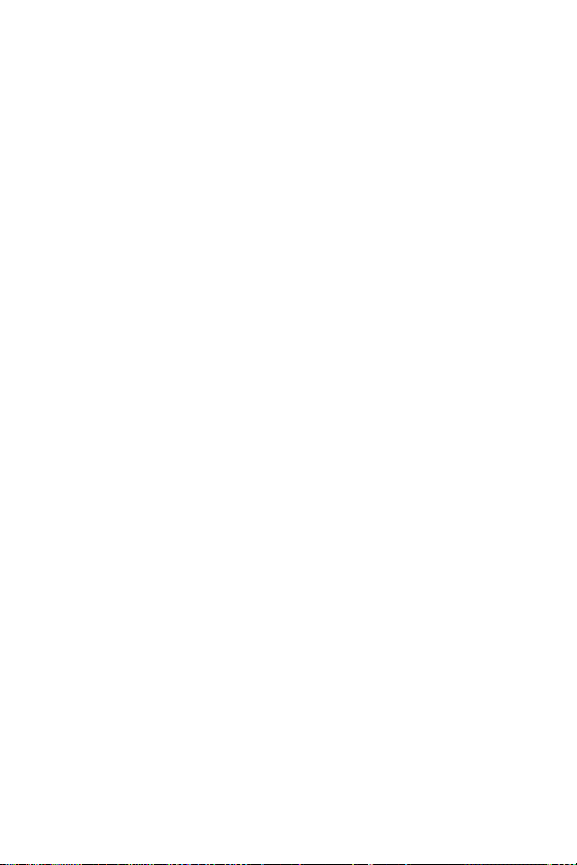
Panorama Maker'dan Panorama Basma . . . . .115
HP Image Zone'dan Panorama Basma . . . . . . .116
Doğrudan Kameradan Görüntü Basma . . . . . . . . . .116
6. Bölüm:
Setup (Ayarlar) Menüsünü Kullanma . . . . . . . 119
Display Brightness (Ekran Parlaklığı) . . . . . . . . . . . .120
Camera Sounds (Kamera Sesleri) . . . . . . . . . . . . . .120
Focus Assist Light (Odak Yardımı Işığı) . . . . . . . . . .121
Live View at Power On (Açılırken Canlı Görünüm) . .122
Date & Time (Tarih ve Saat) . . . . . . . . . . . . . . . . . .123
USB Configuration (USB Yapılandırması) . . . . . . . . .123
TV Configuration (TV Yapılandırması) . . . . . . . . . . .124
Language (Dil) . . . . . . . . . . . . . . . . . . . . . . . . . . .125
Move Images to Card (Görüntüleri Karta Taşı) . . . . .126
Reset Settings (Ayarları Sıfırlama) . . . . . . . . . . . . .126
7. Bölüm:
Sorun Giderme ve Destek . . . . . . . . . . . . . . . . 129
Kamerayı Sıfırlama . . . . . . . . . . . . . . . . . . . . . . . .130
HP Image Zone Yazılımını Yüklemeden Kameranızı
Kullanma . . . . . . . . . . . . . . . . . . . . . . . . . . . . . . .131
HP Image Zone Yazılımı Olmadan Görüntüleri
Aktarma . . . . . . . . . . . . . . . . . . . . . . . . . . . .132
Bellek Kartı Okuyucusu Kullanma . . . . . . .132
Kamerayı Disk Sürücüsü Olarak Yapılandırma
Sorunlar ve Çözümler . . . . . . . . . . . . . . . . . . . . . .137
Kameradaki Hata Mesajları . . . . . . . . . . . . . . . . . .148
Bilgisayardaki Hata Mesajları . . . . . . . . . . . . . . . .158
Kamera Otomatik Tanı Testleri . . . . . . . . . . . . . . . .161
Yardım Alma . . . . . . . . . . . . . . . . . . . . . . . . . . . .162
HP Engelliler Web Sitesi . . . . . . . . . . . . . . . . .162
HP Photosmart Websitesi . . . . . . . . . . . . . . . . .162
Destek Süreci . . . . . . . . . . . . . . . . . . . . . . . . .162
Amerika Birleşik Devletleri’nde Telefon Desteği .164
Avrupa, Orta Doğu ve Afrika’da Telefon Desteği
135
165
HP Photosmart R707 Kullanım Kılavuzu
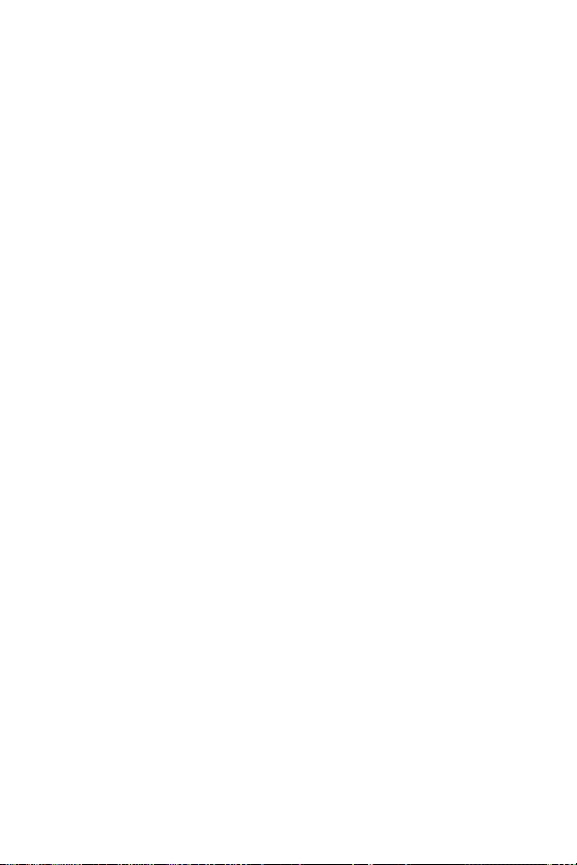
Dünya Genelinde Diğer Telefonlar . . . . . . . . . 167
Ek A:
Pillerin Kullanımı . . . . . . . . . . . . . . . . . . . . . . . .169
Pillerle İlgili Önemli Konular . . . . . . . . . . . . . . . . . 169
Pil Ömrünü Uzatma . . . . . . . . . . . . . . . . . . . . 170
Lityum İyon Pillerin Kullanılmasıyla
İlgili Güvenlik Önlemleri . . . . . . . . . . . . . . . . . 171
Pil Tipine Göre Performans . . . . . . . . . . . . . . . . . . 172
Pil Tipine Göre Poz Sayısı . . . . . . . . . . . . . . . . . . . 173
Pil Göstergesi . . . . . . . . . . . . . . . . . . . . . . . . . . . . 174
Lityum İyon Pili Doldurma . . . . . . . . . . . . . . . . . . . 175
Lityum İyon Pillerin Doldurulmasıyla İlgili Güvenlik
Önlemleri . . . . . . . . . . . . . . . . . . . . . . . . . . . 177
Güç Tasarrufu için Uyku Süresi . . . . . . . . . . . . . . . 178
Ek B:
Kamera Aksesuarlarını Satın Alma . . . . . . . . .179
Ek C:
Özellikler . . . . . . . . . . . . . . . . . . . . . . . . . . . . . . .183
Bellek Kapasitesi . . . . . . . . . . . . . . . . . . . . . . . . . . 189
Ek D:
Garanti Bilgileri . . . . . . . . . . . . . . . . . . . . . . . . .191
Hewlett-Packard Sınırlı Garanti Bildirimi . . . . . . . . . 191
Malzemelerin Atılması . . . . . . . . . . . . . . . . . . . . . 193
Güvenlik Önlemleri . . . . . . . . . . . . . . . . . . . . . . . . 194
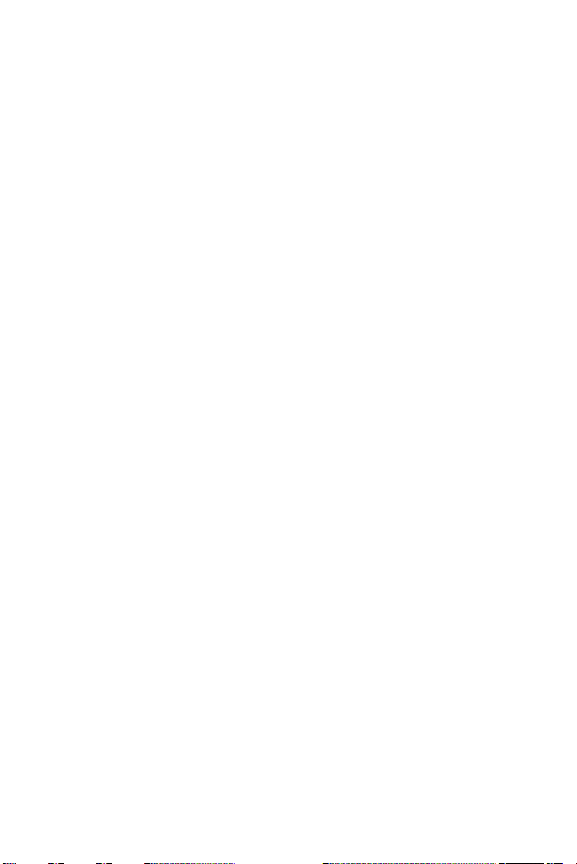

1. Bölüm: Başlarken
HP Photosmart dijital kamerayı satın aldığınız için tebrik
ederiz! Bu kamerada HP Uyarlanır Aydınlatma Teknolojisi,
kamerada kırmızı göz giderme, 10 çekim modu (panorama
dahil), HP Image Advice (HP Görüntü Önerileri), HP Instant
TM
Share
, doğrudan yazdırma yeteneği, el ile ve otomatik
denetim, kamerada Yardım ve isteğe bağlı kamera kenetlenme
yuvası da dahil olmak üzere resim çekme konusunda size
yepyeni ufuklar açacak birçok işlev vardır.
HP Instant Share ile kameranızdaki görüntülerin, kameranızı
bilgisayarınıza ilk bağladığınızda otomatik olarak sık kullandığınız
hedeflere (e-posta adresleri ve çevrimiçi albümler gibi)
gönderilmesi için kolayca seçebilirsiniz. Arkadaşlarınız ve aile
bireyleriniz, büyük boyutlu eklerle uğraşmak zorunda kalmadan
resimlerinizi kolayca e-postalarda alıp görüntüleyebilirler.
Ayrıca, doğrudan yazdırma yeteneği ile kameranızdaki
görüntüleri, kameranızı bilgisayarınıza ilk kez veya doğrudan
herhangi bir HP Photosmart yazıcıya bağladığınızda ya da
bilgisayarınıza bağlamanıza gerek olmadan PictBridge
uyumlu bir yazıcıdan yazdırılmak üzere seçebilirsiniz.
Daha büyük kolaylık için
HP Photosmart R-series kenetlenme
yuvası satın alabilirsiniz. Kamera
kenetlenme yuvası, görüntüleri kolayca
bilgisayara aktarabilmenizi, yazıcıya
veya televizyona gönderebilmenizi ve
kameranın pilini ve bir yedeğini yeniden
doldurabilmenizi sağlar. Kenetlenme yuvası aynı zamanda
kameranızı koruyan bir unsurdur.
1. Bölüm: Başlarken 11

Ayarlar
NOT Bu bölümdeki yönergeleri izlerken kameranızdaki bir
parçayı (düğme veya ışık gibi) bulmak için bkz. Kamera
Parçaları, sayfa 21.
Kenetlenme yuvasını takma (İsteğe bağlı)
HP Photosmart R-series kenetlenme yuvası
satın alırsanız, kutuda kenetlenme
yuvasıyla birlikte bir veya daha çok boş
yuva parçası olduğunu görürsünüz.
Kamerayla kullanmak üzere kenetlenme yuvasını takarken
YEŞİL etiketli yuva parçasını kullanmaya dikkat edin.
Kenetlenme parçasını kameraya bağlamak için kenetlenme
yuvası Kullanım Kılavuzu'ndaki yönergeleri izleyin.
Bilek Askısını Takma
Bilek askısını kameranın
yan tarafındaki yuvaya
şekilde görüldüğü gibi
takın.
12 HP Photosmart R707 Kullanım Kılavuzu

Bellek Kartı Takma (İsteğe Bağlı)
Bellek kartınız yoksa bu bölümü atlayıp sonraki bölüme geçin,
Pili Takma, sayfa 14. Kameranızda, görüntüleri ve video
klipleri depolamanıza olanak veren dahili bir bellek vardır.
Ancak, görüntüleri ve video klipleri depolamak için bir bellek
kartı da kullanabilirsiniz (bu kart ayrı olarak satın alınır).
Desteklenen bellek kartları hakkında daha fazla bilgi için bkz.
Saklama, sayfa 185.
Kameraya bellek kartı taktığınızda tüm yeni görüntüler ve
video klipler kartta depolanır. Kameranın dahili belleği
yalnızca kamerada bellek kartı olmadığında kullanılır.
1 Kamerayı alt tarafı yukarıya, ön
tarafı da size dönük olacak
şekilde tutun. Sonra, kameranın
altındaki Pil/Bellek kartı kapağını
karşı yöne, kameranın arkasına
doğru kaydırın.
2 Resimde gösterildiği gibi, bellek
kartını, kartın çentikli tarafı önce
girecek şekilde küçük yuvaya
takın. Bellek kartının yerine
oturduğundan emin olun.
3 Pil/Bellek kartı kapağını açık
bırakarak sonraki bölüme geçin,
Pili Takma, sayfa 14.
Bellek kartını kameradan çıkarmak için önce kamerayı kapatın.
Sonra Pil/Bellek kartı kapağını açıp, bellek kartının üst
kenarından aşağı doğru bastırın. Kart yuvasından çıkacaktır.
1. Bölüm: Başlarken 13

Pili Takma
Kameranızda doldurulabilir HP Photosmart R07 lityum iyon pil
(L1812A) veya tek kullanımlık Duracell
NOT Kameranızla birlikte doldurulabilir bir pil verildiyse bu
pil kısmen dolu olacaktır; ancak, ilk kullanımdan önce
tam olarak doldurmalısınız. Pili kameranın içindeyken
doldurabilirsiniz. Bkz. Pili Doldurma, sayfa 16.
1 Pil/Bellek kartı kapağı zaten açıksa bu adımı atlayıp 2.
adıma geçin.
Kamerayı alt tarafı yukarıya, ön
tarafı da size dönük olacak
şekilde tutun. Sonra, kameranın
altındaki Pil/Bellek kartı kapağını
karşı yöne, kameranın arkasına
doğru kaydırın.
2 Resimde gösterildiği gibi, pili
büyük yuvaya yerleştirin ve
mandalı kapanana kadar itin.
3 Pil/Bellek kartı kapağını aşağı
doğru itip, sonra da kapağı
yerine oturana kadar kameranın
ön tarafında doğru kaydırarak
kapağı kapatın.
Kartı kameradan çıkarmak için önce kamerayı kapatın. Sonra
Pil/Bellek kartı kapağını açıp pilin mandalını serbest bırakın;
kamerayı eğdiğinizde pil yuvasından kayarak dışarı çıkar.
® CP1 pil kullanılabilir.
14 HP Photosmart R707 Kullanım Kılavuzu
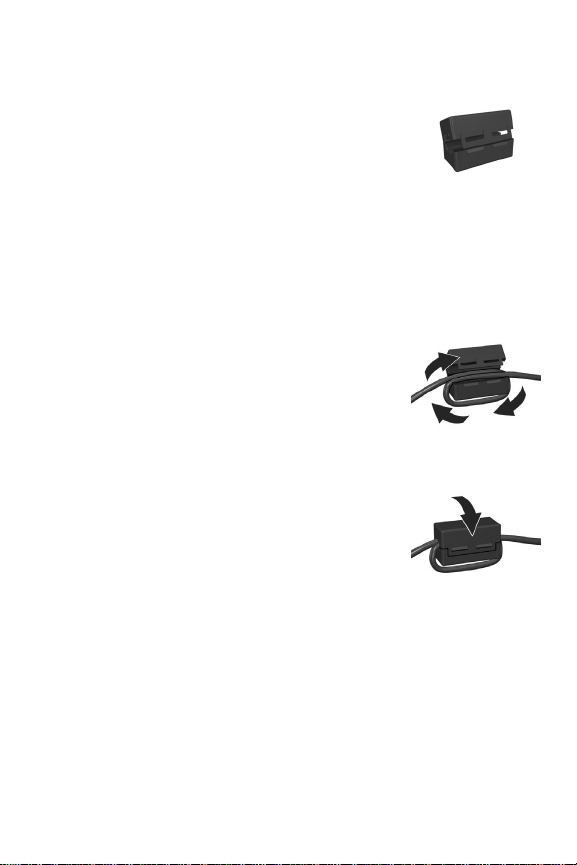
Ferriti AC Adaptör Kablosuna Takma
Kutuda kameranızla birlikte bir ferrit
bulunur. Bu ferrit kameranızın, yakındaki
radyo, televizyon ve diğer elektronik
aygıtlarla etkileşime yol açabilen radyo
frekansı enerjisi yaymasını önler. Ferrit,
kameranın performansını veya güvenliğini
olumsuz etkilemez.
Ferriti, aşağıdaki şekilde, ince HP AC adaptör kablosuna
(duvara takılan kabloya değil, kameraya takılan kabloya)
takın:
1 Kablo iki kez ferritten geçecek şekilde
(burada gösterildiği gibi), kabloyu ferrite
dolayın.
2 Kabloyu, ferritin kenarı, kameraya (veya
kamera kenetlenme yuvasına) bağlanan
girişin ucundan 10 cm uzakta olacak
şekilde ayarlayın.
3 Kordonun çevresinde yerine rahatça
oturacak şekilde ferriti kapatın.
1. Bölüm: Başlarken 15

Pili Doldurma
NOT Bu bölümde, bir pilin kamerada nasıl doldurulduğu
anlatılmaktadır. Pili kamera kenetlenme yuvasının ek pil
bölmesinde veya HP Photosmart Quick Recharger'da da
doldurabilirsiniz (bkz. Ek B: Kamera Aksesuarlarını Satın
Alma, sayfa 179).
Taktığınız pil, tek kullanımlık bir CP1 pil ise bu adımı
atlayabilirsiniz. Taktığınız pil, doldurulabilir lityum iyon pil ise
aşağıdakileri yapın.
1 Güç kablosunu HP AC adaptörüne takın. Kutuda birden çok
kablo varsa, ülkenizde elektrik prizleri için uygun olan
kabloyu kullanın. Güç kablosunun diğer ucunu elektrik
prizine takın.
2 Kameranın yan
tarafındaki küçük kauçuk
kapağı açın.
3 Resimde gösterildiği
şekilde, ince kabloyu AC
adaptöründen,
kameranın yan
tarafındaki güç adaptörü
girişine takın.
Kameranın arkasındaki
Güç/Bellek ışığı yanıp sönmeye başlar.
Doldurulabilir lityum iyon pil genellikle 5-7 saatte tam olarak
dolar. Güç/Bellek ışığının yanıp sönmesi durunca pil tamamen
dolar ve bundan sonra güç adaptörünü kameradan
çıkarabilirsiniz. Güç adaptörüyle pilin doldurulması sırasında
kamerayı kullanmaya devam edebilirsiniz.
NOT Pil doldurulurken ve uzun süre pil gücüyle kullanıldıktan
sonra kamera ısınabilir. Bu normaldir.
16 HP Photosmart R707 Kullanım Kılavuzu

NOT Dijital kameralar, film kameralarından çok daha hızlı pil
kullanırlar. Pil ömrü, film kameralarında daha çok yıl
olarak ölçülürken, dijital kameralarda saat ve dakika
olarak ölçülebilir. Kameranın en çok hangi modlarda
kullanıldığına bağlı olarak, pil ömrü kullanıcıdan
kullanıcıya da büyük farklılık gösterebilir. En iyi pil
performansının sağlanmasıyla ilgili ipuçları için bkz. Ek
A: Pillerin Kullanımı, sayfa 169.
Gücü Açma
ON/OFF düğmesini sağa kaydırıp bırakarak kamerayı
açın.
Objektif uzar ve kameranın arkasındaki Güç/Bellek ışığı
sürekli yeşil olarak yanar.
Dili Seçme
Kamerayı ilk açışınızda aşağıdaki ekran görünür ve bir dil
seçmeniz istenir.
1 İstediğiniz dile gitmek için
Denetleyici'nin üstündeki
düğmelerini kullanın.
2 Vurgulu dili seçmek için Menu/OK
düğmesine basın.
NOT Daha sonra dili değiştirmeniz
gerekirse, Setup (Ayarlar) menüsündeki Language (Dil)
ayarıyla bunu yapabilirsiniz. Bkz. 6. Bölüm: Setup
(Ayarlar) Menüsünü Kullanma, sayfa 119.
1. Bölüm: Başlarken 17
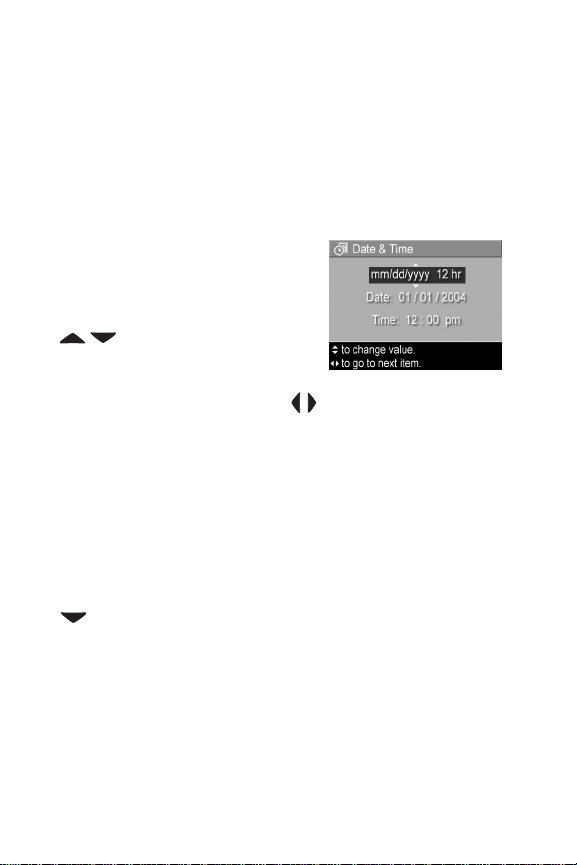
Tarihi ve Saati Ayarlama
Kameradaki saat, çektiğiniz her resmin tarihini ve saatini
kaydeder. Bu bilgiler, görüntüyü Image Info (Görüntü Bilgisi)
ekranında (sayfa 97), Playback menü ekranında (sayfa 90)
veya bilgisayarınızda görüntülerken görebildiğiniz görüntü
özelliklerinde kaydedilir. Tarih ve saatin görülebilen görüntüye
basılmasını da seçebilirsiniz (bkz. Date & Time Imprint (Tarih
ve Saat Basma), sayfa 81).
Kamerayı ilk açtığınızda dili seçtikten
sonra, tarih ve saati ayarlamanızı
isteyen bir Data & Time (Tarih ve Saat)
ekranı belirir.
1 düğmelerini kullanarak,
vurgulanmış seçimin değerini
ayarlayın.
2 Diğer seçeneklere geçmek için düğmelerine basın.
3 Doğru tarih/saat biçimi, tarih ve saat ayarlanana dek 1. ve
2. adımı tekrarlayın.
4 Tarih ve saat için doğru değerleri girdikten sonra Menu/OK
düğmesine basın. Doğru tarih ve saatin ayarlanıp
ayarlanmadığını soran bir onay ekranı belirir.
5 Tarih ve saat doğruysa, Yes (Evet) seçeneğini seçmek için
Menu/OK düğmesine basın.
Tarih ve saat yanlışsa, No (Hayır) seçeneğini seçmek için
düğmesine basıp, ardından Menu/OK düğmesine
basın. Date & Time (Tarih ve Saat) ekranı tekrar belirir.
Doğru tarih ve saati ayarlamak için 1'den 5'e kadar olan
adımları tekrarlayın.
NOT Daha sonra tarih ve saat ayarlarını değiştirmeniz
gerekirse, Setup (Ayarlar) menüsündeki Date & Time
(Tarih ve Saat) ayarıyla bunu yapabilirsiniz. Bkz. 6.
Bölüm: Setup (Ayarlar) Menüsünü Kullanma, sayfa 119.
18 HP Photosmart R707 Kullanım Kılavuzu
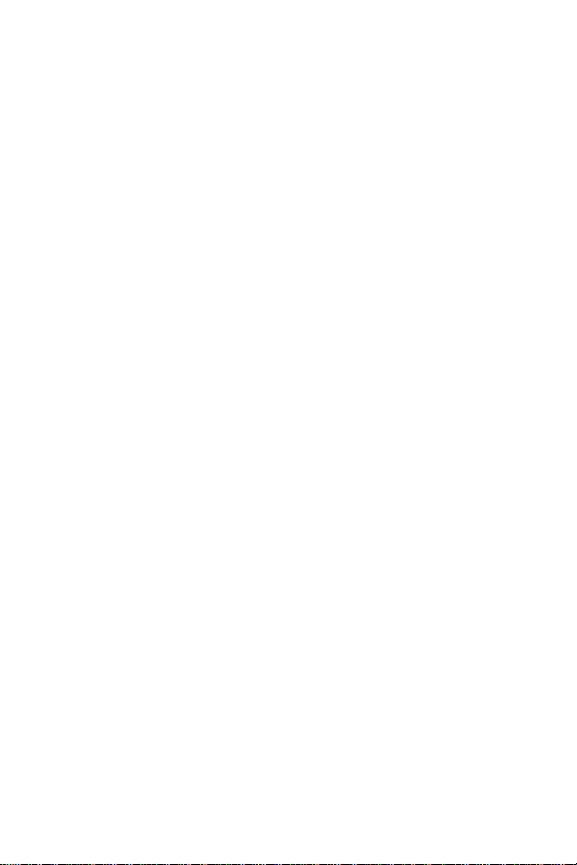
Yazılımı Yükleme
HP Image Zone yazılımı kameradaki görüntüleri aktarmanıza
ve daha sonra bunları görüntülemenize, düzenlemenize,
basmanıza veya e-posta ile göndermenize olanak verir. Ayrıca
kameradaki HP Instant Share menüsünü yapılandırmanıza
olanak sağlar.
NOT HP Image Zone yazılımını yüklemezseniz (veya
yükleyemezseniz), kamerayı yine de kullanabilirsiniz,
ancak belirli özellikler olumsuz etkilenir. Ayrıntılar için
bkz. HP Image Zone Yazılımını Yüklemeden Kameranızı
Kullanma, sayfa 131.
Windows
HP Image Zone yazılımının HP Instant Share bileşeninin
Windows ile çalışan bilgisayarınızda düzgün çalışabilmesi
için Windows 2000 veya XP’de en az Internet Explorer 5.01
sürümünün, Windows 98, 98 SE veya Me’de ise Internet
Explorer 5.01 Service Pack 2’nin yüklü olması gerekir.
1 Tüm programları kapatın ve bilgisayarınızda çalışan virüs
programlarını geçici olarak devre dışı bırakın.
2 HP Image Zone yazılım CD’sini bilgisayarınızın CD
sürücüsüne yerleştirin. Otomatik olarak açılan yükleme
ekranındaki yönergeleri izleyin.
NOT Yükleme ekranı açılmazsa, Başlat'ı tıklatın, Çalıştır'ı
tıklatın, X:\Setup.exe yazın (burada X yerine CD
sürücünüzün harfini yazın), sonra da Tamam'ı tıklatın.
Windows CD’nizde başka üreticilerin hediye olarak konmuş
yazılımları da bulunabilir. Bu hediye yazılımlardan birini
yüklemek için:
1. Bölüm: Başlarken 19

1 Başlat'ı tıklatın, Çalıştır'ı tıklatın, X:\Bonus\Setup.exe yazın
(burada X yerine CD sürücünüzün harfini yazın), sonra da
Tamam'ı tıklatın.
2 Ekrandaki yönergeleri izleyerek yazılımı yükleyin.
Macintosh
1 Tüm programları kapatın ve bilgisayarınızda çalışan virüs
programlarını geçici olarak devre dışı bırakın.
2 HP Image Zone yazılım CD’sini bilgisayarınızın CD
sürücüsüne yerleştirin.
3 Bilgisayarınızın masaüstünde CD simgesini çift tıklatın.
4 Yükleyici simgesini çift tıklattıktan sonra, yazılımı yüklemek
üzere ekrandaki yönergeleri izleyin.
NOT HP Image Zone yazılımı ile görüntüleri kameradan
Macintosh bilgisayarınıza aktarabilmek veya HP Instant
Share işlevlerinden yararlanabilmek için önce kameranın
USB Configuration (USB Yapılandırması) ayarını Disk
Drive (Disk Sürücüsü) olarak değiştirmeniz gerekir. Bkz. 6.
Bölüm: Setup (Ayarlar) Menüsünü Kullanma, sayfa 119.
Macintosh CD’nizde başka üreticilerin hediye olarak konmuş
yazılımları da bulunabilir. Bu hediye yazılımlardan birini
yüklemek için:
1 Bonus (Hediye) klasörünün simgesini çift tıklatın.
2 Hediye yazılımın yükleyici simgesini çift tıklatın.
3 Ekrandaki yönergeleri izleyerek yazılımı yükleyin.
CD'deki Kullanım Kılavuzu
Birkaç farklı dildeki bu kamera Kullanım Kılavuzu’nun bir
kopyası da HP Image Zone yazılım CD’sinde bulunmaktadır.
Kullanım kılavuzunu bulmak için CD’deki \docs\Readme
dosyasına bakın.
20 HP Photosmart R707 Kullanım Kılavuzu

Kamera Parçaları
NOT Bu parçalar hakkında daha fazla bilgi için parça
adlarından sonra gelen, parantez içine alınmış olan
sayfalara bakın.
Kameranın Arkası
16
15
14
13
12
11
10
9
8
# Adı Açıklama
1 Güç/Bellek ışığı
2
ON/OFF
düğmesi
(sayfa 17)
z Sürekli yanıyor—Kamera açık.
z Hızla yanıp sönüyor—Kamera dahili
belleğe veya yüklenen isteğe bağlı bir
bellek kartına yazıyor.
z Yavaş yanıp sönüyor—Kamera kapalı
ve pili dolduruyor.
z Kapalı—Kamera kapalı.
Kamerayı açar ve kapatır.
2 3
1
7
4
5
6
1. Bölüm: Başlarken 21
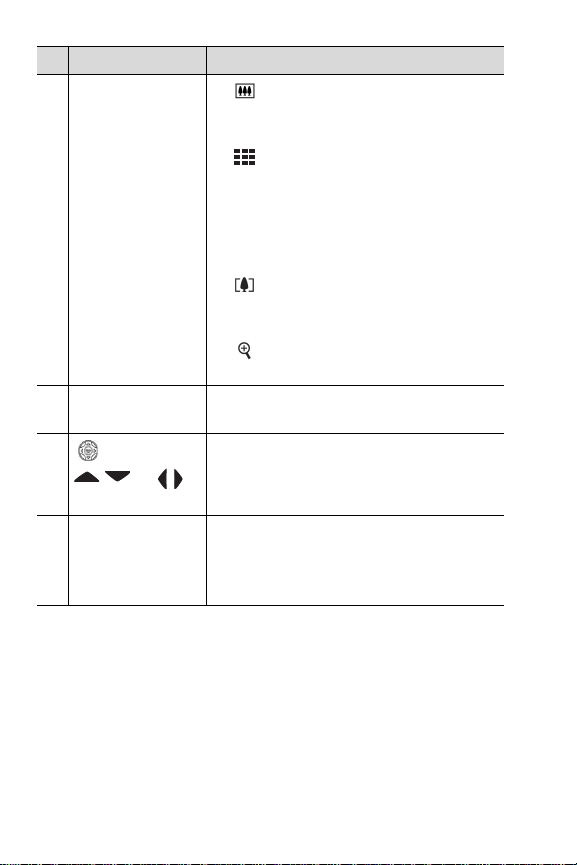
# Adı Açıklama
3 Yak ınlaştırma
düğmesi
(sayfa 41)
4Bilek askısı takma
yeri (sayfa 12)
5
Denetleyici ile
ve
düğmeleri
6 Menu/OK
düğmesi
(sayfalar 57, 90)
z Uzaklaştır—Fotoğraf çekerken
uzaklaştırma yaparak objektifi geniş
açılı konuma getirir.
z Küçük Resimler—Playback
menüsünde, fotoğrafları ve video
kliplerin ilk karelerini, ekran başına
dokuz küçük resim görüntüsünden
oluşan bir matriks halinde düzenlenmiş
olarak görüntülemenize olanak sağlar.
z Yak ınlaştır—Fotoğraf çekerken
yakınlaştırma yaparak objektifi telefoto
konumuna getirir.
z Büyüt—Playback menüsünde
fotoğrafları büyütmenize olanak sağlar.
Kameraya bilek askısı takmanı za olanak
verir.
Kamera Ekranı’nda menüler ve
görüntüler arasında geçiş yapmanıza
olanak verir.
Capture (Yakala) ve Playback menülerini
görüntülemenize ve Kamera Ekranı’nda
menü seçeneklerini seçmenize ve belirli
hareketleri onaylamanıza olanak sağlar.
22 HP Photosmart R707 Kullanım Kılavuzu

# Adı Açıklama
7
Yazdır
düğmesi
(sayfa 87)
Kamerayı bilgisayarınıza veya doğrudan
bir HP Photosmart yazıcıya veya
PictBridge uyumlu yazıcıya bağlarken,
geçerli görüntüyü daha sonra
yazdırılmak üzere işaretlemenize olanak
verir.
8
HP Instant
Share düğmesi
Kamera Ekranı’nda HP Instant Share
menüsünü açar ve kapatır.
(sayfa 101)
9
Playback
düğmesi
Kamera Ekranı’nda Playback’i açar ve
kapatır.
(sayfa 84)
10
Canlı
Görünüm
Kamera Ekranı’nda Canlı Görünüm’ü
açar ve kapatır.
düğmesi
(sayfa 35)
11 Kamera Ekranı
(sayfa 35)
Canlı Görünüm özelliğini kullanarak
resim ve video klipleri çerçeve içine
almanıza, bunları daha sonra Playback
ile görüntülemenize ve tüm menüleri
görmenize olanak verir.
12
Zamanlayıcı/
Kesintisiz düğmesi
Normal, Otomatik Zamanlayıcı, Otomatik
Zamanlayıcı - 2 Poz
arasında seçim yapmanızı sağlar.
(sayfalar 44, 46)
13
14
Flaş düğmesi
(sayfa 43)
MF Odak
düğmesi
Farklı flaş ayarları arasında seçim
yapmanızı sağlar.
Farklı odak ayarları arasında seçim
yapmanızı sağlar.
(sayfa 38)
ve Kesintisiz modları
1. Bölüm: Başlarken 23

# Adı Açıklama
15 Vizör (sayfa 31) Resmi veya video klibi çekilen nesneyi
çerçeve içine almanızı sağlar.
16 Vizör ışıkları
z sürekli kırmızı—Video kaydediyor.
z AF sürekli yeşil—Deklanşör düğmesine
yarıya kadar bastığınızda, kamera
resim çekmeye hazır olunca (otomatik
poz ve otomatik odaklama kilitli, flaş da
hazır durumda) bu
ışık sürekli şekilde yanar.
z AF yeşil yanıp sönüyor—Deklanşör
düğmesine yarıya kadar bastığınızda
bir odaklama uyarısı gerçekleşmiştir,
flaş hala doluyordur veya kamera bir
resim işliyordur (aşağıdaki NOT'a
bakın).
z Hem , hem de AF yanıp sönüyor—
Kameranın resim çekmesini engelleyen
bir hata oluştu (aşağıdaki NOT'a
bakın).
NOT Bir hata yüzünden resim
çekilemediyse, Kamera Ekranı’nda
bir hata mesajı belirir. Bkz.
Kameradaki Hata Mesajları,
sayfa 148.
24 HP Photosmart R707 Kullanım Kılavuzu

Kameranın Üstü
1
# Adı Açıklama
1 Mode düğmesi
(sayfa 47)
2 Hoparlör Kamera seslerini ve ses kliplerini dinletir.
3 Deklanşör
düğmesi
(sayfalar 31, 32)
4
Video
düğmesi
(sayfa 34)
2
Fotoğraf çekmek için farklı çekim modları
arasında seçim yapmanızı sağlar.
Resim çeker ve ses kaydeder.
Video klip kaydını başlatır ve durdurur.
4
3
1. Bölüm: Başlarken 25
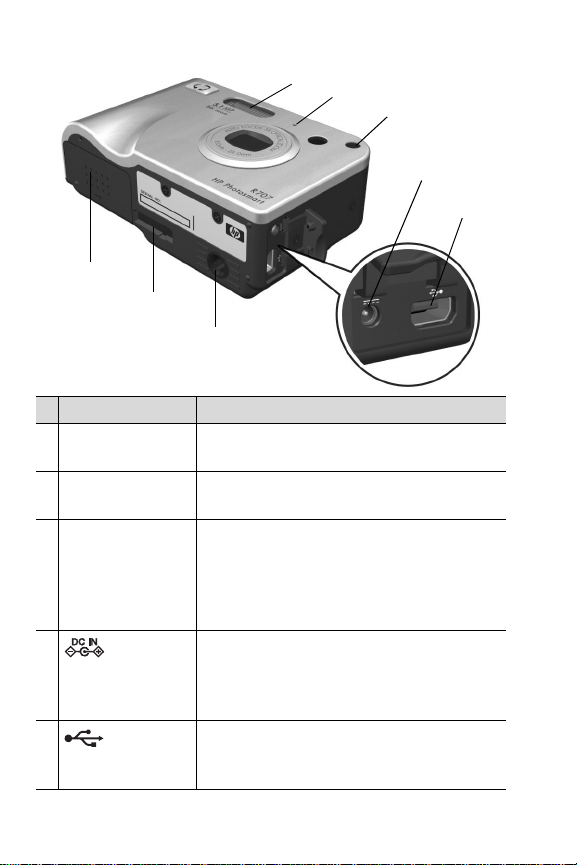
Kameranın Önü, Yanı ve Altı
1
2
8
7
6
# Adı Açıklama
1Flaş
(sayfa 43)
2Mikrofon
(sayfa 32)
3 Otomatik
Zamanlayıcı/
Odak Yardımı
ışığı
(sayfalar 44, 121)
4
5
Güç
adaptörü girişi
(sayfa 16)
USB girişi
(sayfalar 113, 116)
Daha iyi görüntü çekimi için ek ışık sağlar.
Ses kaydeder (ses ve video).
z Yan ıp sönen kırmızı—Otomatik
Zamanlayıcı etkin durumda.
z Sürekli kırmızı—Az ışık bulunan
ortamlarda otomatik odaklamayı
iyileştirmek için kısa sürelerle açık.
Kamerayı pilsiz olarak çalıştırmak veya
doldurulabilir lityum iyon pili kamerada
doldurmak için HP AC güç adaptörünü
kameraya takmanızı sağlar.
Kamerayı USB destekli bir bilgisayara veya
yazıca bağlamak için USB kablosu
takmanızı sağlar.
3
4
5
26 HP Photosmart R707 Kullanım Kılavuzu
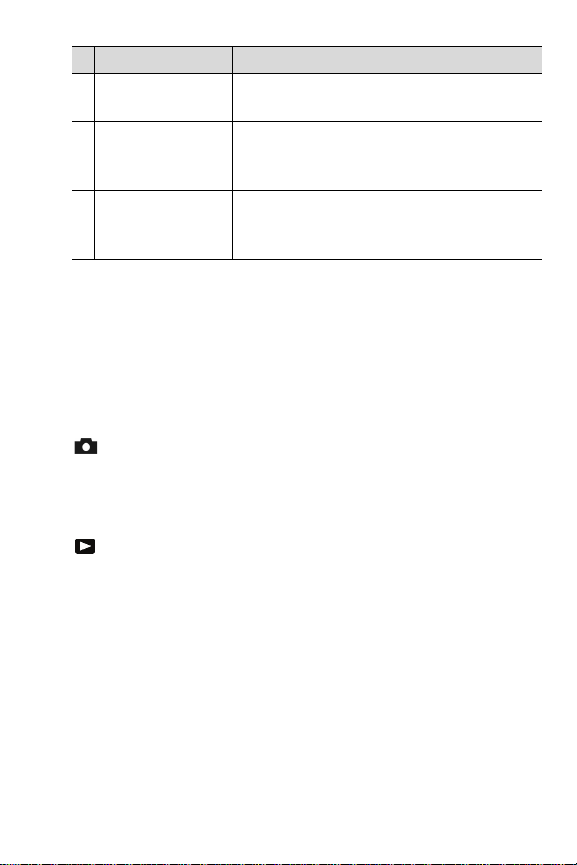
# Adı Açıklama
6Üçayak yuvası Kamerayı bir üçayağa monte etmenizi
sağlar.
7Kamera
kenetlenme yuvası
girişi (sayfa 179)
8 Pil/Bellek kartı
kapağı
(sayfalar 13, 14)
Kamerayı isteğe bağlı HP Photosmart R-
series kenetlenme yuvasına bağlamanızı
sağlar.
Pili ve isteğe bağlı bellek kartını
takıp çıkarmak için erişim sağlar.
Kamera Durumları
Kameranınız belli işler yapabileceğiniz iki ana durumu vardır.
Her iki durumun kamera ayarlarını yapabileceğiniz veya o
durumda çalışmanızı sağlayan ilgili bir menüsü vardır. Bkz.
Kamera Menüleri, sayfa 28.
Capture (Yakala)—Fotoğraf çekmenizi ve video klip
kaydetmenizi sağlar. Capture (Yakala) menüsünü kullanma
hakkında daha fazla bilgi için bkz. 2. Bölüm: Resim ve Video
Klip Çekme, sayfa 31.
Playback—Çektiğiniz fotoğrafları ve video klipleri gözden
geçirmenizi sağlar. Playback menüsünü kullanma hakkında
daha fazla bilgi için bkz. 3. Bölüm: Görüntülere ve Video
Kliplere Göz Atma, sayfa 83.
1. Bölüm: Başlarken 27

Kamera Menüleri
Kameranızda, erişildiğinde kameranın arkasındaki Kamera
Ekranı'nda beliren beş menü vardır. Bir menü görünt ü lendiğinde
ekranın üst kısmındaki menü sekmelerini kullanarak diğer
menülere erişebilirsiniz. Başka bir menü görüntülemek için o
menüyle ilgili sekmeye gitmek üzere düğmelerini kullanın.
Capture (Yakala) menüsünü
görüntülemek için Canlı Görünüm
seçeneğini açmak üzere Canlı
Görünüm düğmesine basıp,
ardından Menu/OK düğmesine
basın. Bir kısayol olarak, Canlı
Görünüm kapalıyken Menu/OK
düğmesine basmak yeterlidir. Bu menünün kullanılması
hakkında bilgi için bkz. Capture (Yakalama) Menüsünü
Kullanma, sayfa 57.
Playback menüsünü
görüntülemek için Playback
düğmesine basarak Playback
menüsünü açıp, ardından Menu/OK
düğmesine basın. Bu menünün
kullanılması hakkında bilgi için bkz.
Playback Menüsünü Kullanma,
sayfa 90.
,
28 HP Photosmart R707 Kullanım Kılavuzu
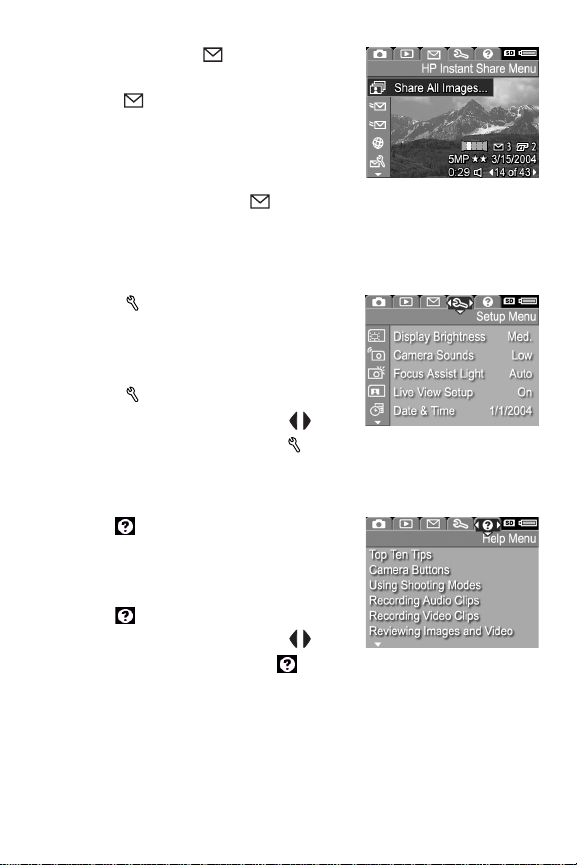
HP Instant Share menüsünü
görüntülemek için HP Instant
Share düğmesine basın. Bu
menünün kullanılması hakkında bilgi
için bkz. HP Instant Share Menüsünü
Kullanma, sayfa 107.
NOT HP Instant Share menüsünü kullanabilmek için önce
menüyü kurmanız gerekir. Bunun nasıl yapıldığı
konusunda bilgi için bkz. Kamera'da HP Instant Share
Menüsünü Kurma, sayfa 102.
Setup (Ayarlar) menüsünü
görüntülemek için önce Capture
(Yakala), Playback veya HP Instant
Share menüsüne erişin, sonra da
Setup (Ayarlar) menüsüyle ilgili
menü sekmesine gitmek için
düğmelerini kullanın. Setup
(Ayarlar) menüsünün kullanılması hakkında bilgi için bkz. 6.
Bölüm: Setup (Ayarlar) Menüsünü Kullanma, sayfa 119.
Help (Yardım) menüsünü
görüntülemek için önce Capture
(Yakala), Playback veya HP Instant
Share menüsüne erişin, sonra da
Help . (Yardım) menüsüyle ilgili
menü sekmesine gitmek için
düğmelerini kullanın. Help
(Yardım) menüsünün kullanılması hakkında bilgi için sonraki
bölüme bakın.
1. Bölüm: Başlarken 29

Help (Yardım) Menüsünü Kullanma
Help (Yardım) menüsü, kameranızın kullanılmasıyla ilgili
yararlı bilgiler ve ipuçları sağlar.
1 Help (Yardım) menüsü sekmesine doğru menü sekmeleri
üzerinde hareket etmek için düğmelerini kullanın.
Help (Yardım) menüsü Kamera Ekranı'nda görüntülenir.
2 Okumak istediğiniz Help (Yardım) konusunu vurgulamak
için
3 Help (Yardım) konusunu görüntülemek için Menu/OK
düğmesine basın.
4 Okumak istediğiniz Help (Yardım) konusunda dolaşmak için
5 Help (Yardım) konusundan çıkmak ve Help (Yardım)
menüsüne dönmek için Menu/OK düğmesine basın.
düğmelerini kullanın.
düğmelerini kullanın.
Kamera Durumu Ekranı
Canlı Görünüm kapalıyken Mode,
Odak, Flaş veya Zamanlayıcı/
Kesintisiz düğmelerine her
bastığınızda Kamera Ekranı'nda
birkaç saniye boyunca bir durum
ekranı belirir.
Buradaki örnekte gösterildiği gibi,
ekranın üst kısmında, henüz basılmış olan düğmenin geçerli
ayarının metin açıklaması belirir. Onun altında, yeni basılmış
olan düğmenin simgesi vurgulanarak, geçerli çekim moduyla
ilgili simgeler, Flaş, Odak ve Zamanlayıcı/Kesintisiz ayarları
gösterilir. Ekranın alt kısmında, bellek kartı takılıp takılmadığı
(SD simgesiyle belirtilmiştir), pil düzeyi, kalan resim sayısı ve
Görüntü Kalitesi ayarı (örnekte 5MP ve iki yıldızla belirtilmiştir)
gösterilmektedir.
30 HP Photosmart R707 Kullanım Kılavuzu
